vim 三种模式(重点)
命令模式
编辑模式(输入模式)
末行模式(尾行模式)
命令模式:在该模式下是不能直接对文件编辑的,可以输入快捷键进行一些操作(删除行,复制行,移动光标,粘贴等)打开之后默认进入的模式
编辑模式:在该模式下可以对文件的内容进行编辑
末行模式:可以在末行输入命令来对文件进行操作(搜索,替换,保存,退出,撤销,高亮等)
vim打开文件的方式(4种):
#vim 文件路径 作用:打开指定的文件
#vim +数字 文件的路径 作用:打开指定的文件,并且将光标移动到指定行
#vim +/关键字 文件的路径 作用:打开指定文件,并且高亮显示关键字
#vim 文件路径1 文件路径2 文件路径3 作用:同时打开多个文件
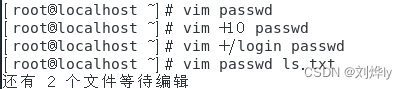
重点:先复制出一个/etc/passwd文件,复制到家目录

命令模式
注意:该模式是打开文件的第一个看到的模式
-
光标移动
光标移动到行首
按键:shift+6 或 ^(不是小键盘上的6,是字母T上面的6)将光标移动到行尾
按键:shift+4 或 $(不是小键盘上的4,是字母R上面的4)光标移动到首行
按键:gg光标移动到末行
按键:G翻屏
向上:ctrl+b (before)
向下:ctrl+f (after) -
复制操作
复制光标所在行
按键:yy
粘贴:想要粘贴的地方按下p键粘贴以光标所在行为准(包含当前行),向下复制指定行数
按键:数字yy可视化复制
按键:ctrl+v 然后按下上下左右方向键来选中需要复制的区块,按下yy键进行复制,最后按下p键粘贴 -
剪切/删除
剪切/删除光标所在行
按键:dd(删除之后下一行上移)
注意:dd严格意义上说是剪切命令,但是剪切之后不粘贴就是删除的效果剪切/删除 光标所在行为准(包含当前行),向下删除/剪切指定行
按键:数字 dd (删除之后下一行上移)剪切/删除光标所在当前行,但是删除后不上移
按键:D (删除之后当前行会变成空白行) -
撤销/恢复
撤销:输入:u(小写)或 u (undo)
恢复:ctrl+r 恢复(取消)之前的撤销的操作 -
扩展1:光标的快速移动
快速将光标移动到指定的行
按键:数字 G以当前光标为准向上/下移动n行
按键:数字↑ 数字↓以当前光标为准向左/右移动n个字符
按键:数字← 数字→末行模式下的快捷移动方式,移动到指定的行
按键:输入英文“:”,其后输入行数数字,按下回车